วิธีการเปลี่ยนรูปแบบเริ่มต้นของคุณ
The Rehab Lab ช่วยให้คุณสามารถบันทึกความชอบเลย์เอาต์ที่ต้องการ (จำนวนการออกกำลังกายที่แสดงบนแต่ละหน้า ตำแหน่งหัวเรื่อง รูปแบบวันที่ และชื่อไฟล์แนบเริ่มต้น) ดังนั้นเมื่อคุณสร้างโปรแกรมฟื้นฟู การตั้งค่าเลย์เอาต์เริ่มต้นของคุณจะถูกโหลดล่วงเข้าไปในหน้าต่าง สร้างโปรแกรมของคุณ และ อีเมลโปรแกรมของคุณ.
เพื่อกำหนดค่ารูปแบบเริ่มต้นของคุณ ให้ไปที่ส่วน การตั้งค่าเริ่มต้น ของโปรไฟล์คุณโดยคลิกที่ปุ่ม โปรไฟล์ ซึ่งจะแสดงส่วนโปรไฟล์ที่มีรายละเอียดผู้ใช้ทั้งหมดของคุณ.
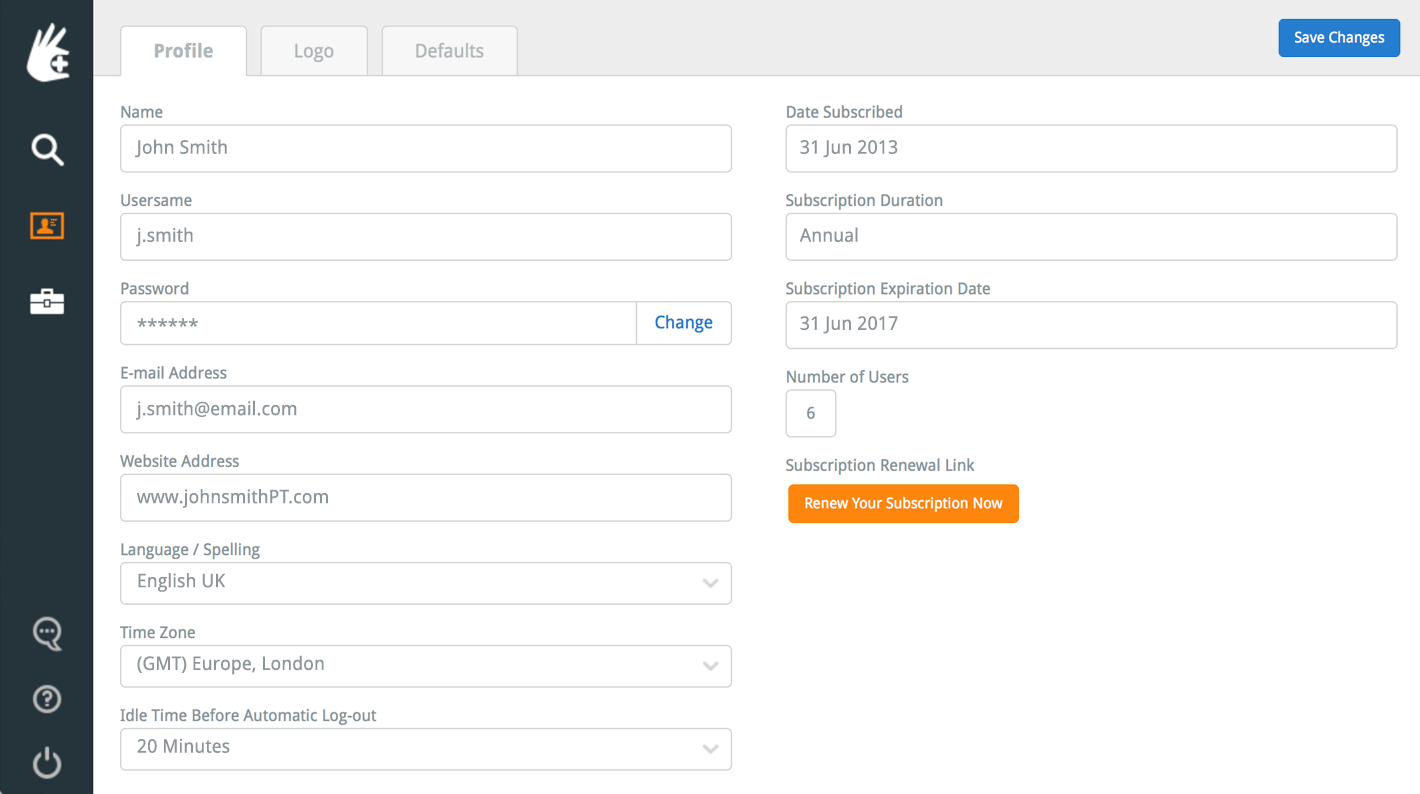
ที่ด้านบนของส่วนนี้มีแท็บสามแท็บ: โปรไฟล์, โลโก้ และ การตั้งค่าเริ่มต้น ให้คลิกที่แท็บ การตั้งค่าเริ่มต้น ซึ่งจะแสดงส่วนการตั้งค่าเริ่มต้น.

ที่มุมซ้ายบนของส่วน การตั้งค่าเริ่มต้น คือ รูปแบบเลย์เอาต์เริ่มต้น ตัวเลือกเลย์เอาต์เริ่มต้นของคุณมีดังนี้:
- จำนวนการออกกำลังกายเริ่มต้นต่อหน้า: ตัวเลือกนี้ช่วยให้คุณบันทึกจำนวนการออกกำลังกายเริ่มต้นที่จะแสดงในโปรแกรมฟื้นฟูเมื่อคุณสร้างหรือส่งอีเมล์ คุณสามารถเลือกได้ระหว่าง 1, 3, 5 หรือ 8 การออกกำลังกายที่จะแสดงต่อหน้า.
- ตำแหน่งหัวเรื่อง: ตัวเลือกนี้ช่วยให้คุณตั้งค่าตำแหน่งเริ่มต้นของหัวเรื่องโปรแกรม คุณสามารถเลือก ชิดขวา (หัวเรื่องถูกวางไว้ทางขวาของหน้าและโลโก้ทางซ้าย), ชิดซ้าย (หัวเรื่องถูกวางไว้ทางซ้ายของหน้าและโลโก้ทางขวา) หรือ ชิดกลาง (หัวเรื่องอยู่กลางหน้าและไม่มีโลโก้).
- เลือกรูปแบบวันที่ของคุณ: ตัวเลือกนี้ช่วยให้คุณตั้งค่ารูปแบบวันที่ที่จะแสดงในโปรแกรมของคุณ วันที่จะถูกกรอกในหัวเรื่องโปรแกรมเมื่อคุณคลิกที่ไอคอนปฏิทินสีเขียวที่ตั้งอยู่ในส่วน หัวเรื่องทางเลือก ของฟิลด์ข้อความหัวเรื่อง หัวเรื่องย่อย 1 และหัวเรื่องย่อย 2 ตัวอย่างเช่น รูปแบบวันที่สำหรับวันที่ 25 ธันวาคม 2015 จะแสดงเป็น:
dd/mm/yyyy: 25/12/2016
mm/dd/yyyy: 12/25/2016
yyyy/mm/dd: 2016/12/25
dd mmm yyyy: 25 ธ.ค. 2016
dd mmmm yyyy: 25 ธันวาคม 2016 - ชื่อไฟล์เริ่มต้นสำหรับเอกสารแนบ: ตัวเลือกนี้ช่วยให้คุณตั้งชื่อไฟล์เริ่มต้นของเอกสาร PDF ฟื้นฟูที่แนบมากับอีเมล์เมื่อคุณส่งจาก The Rehab Lab ให้กับลูกค้าของคุณ.
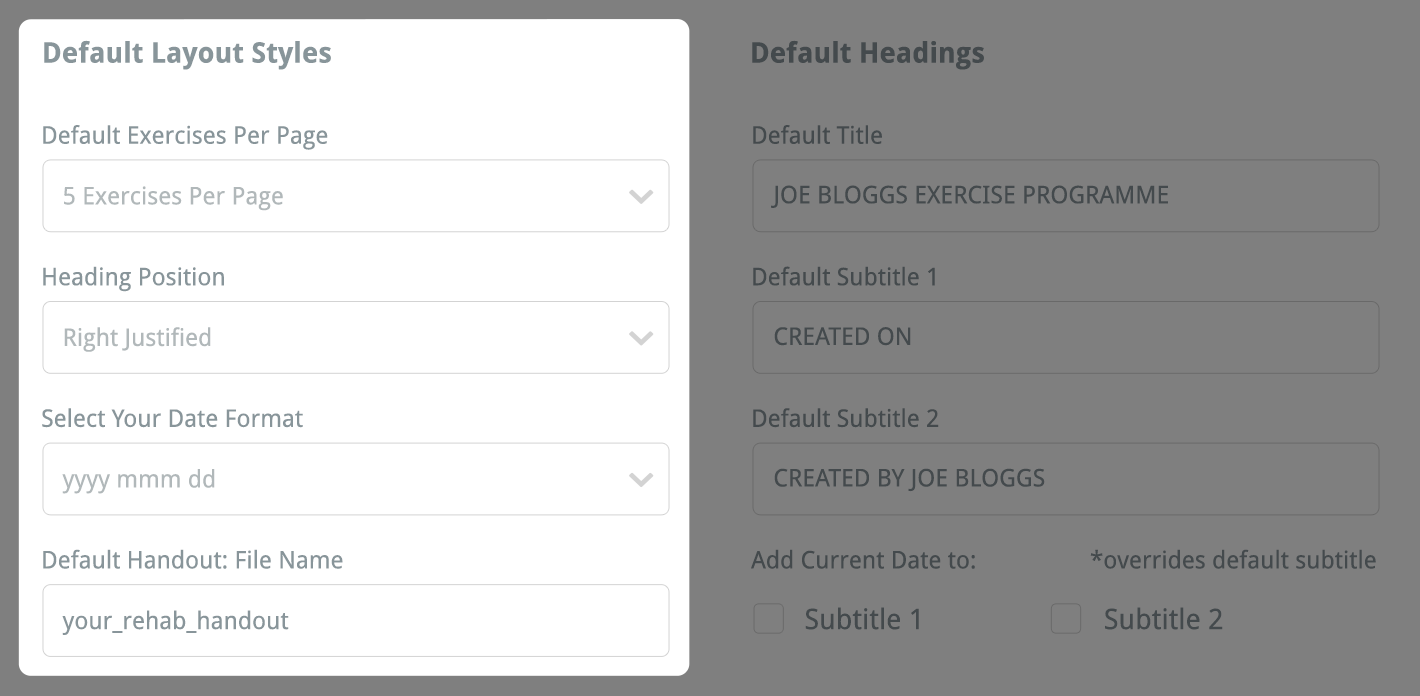
เมื่อคุณพอใจกับการเปลี่ยนแปลงที่คุณทำในรูปแบบเลย์เอาต์เริ่มต้นของคุณ อย่าลืมบันทึกการเปลี่ยนแปลงของคุณโดยคลิกที่ปุ่ม บันทึกการเปลี่ยนแปลง ที่มุมขวาบนของส่วน การตั้งค่าเริ่มต้น.

หากต้องการอ่านเกี่ยวกับหัวเรื่องเริ่มต้นและการตั้งค่าอื่นๆ ที่คุณสามารถบันทึกลงในโปรไฟล์ของคุณ ให้คลิกที่ลิงก์ด้านล่าง:
หัวเรื่องเริ่มต้น
การตั้งค่าโปรไฟล์